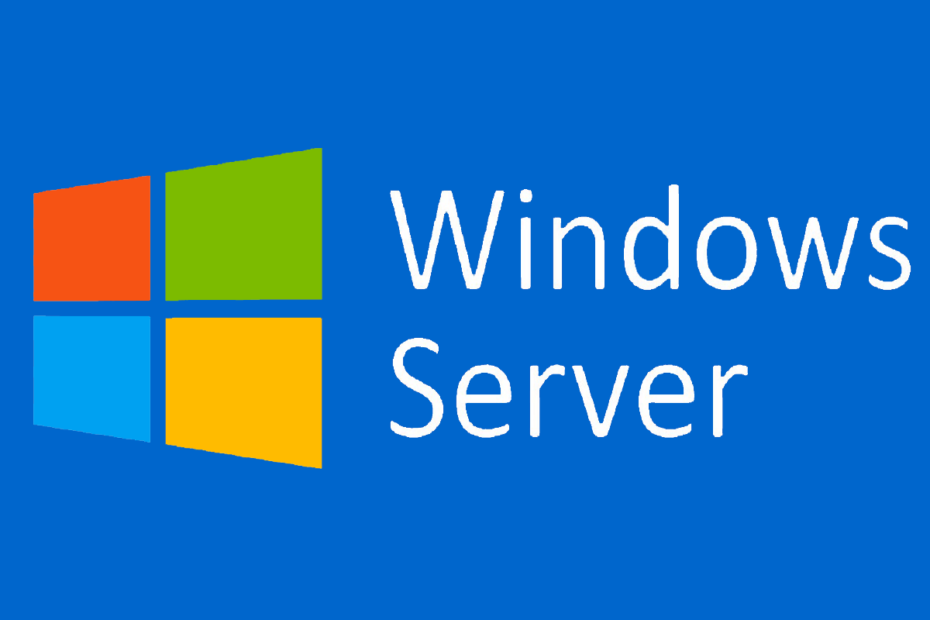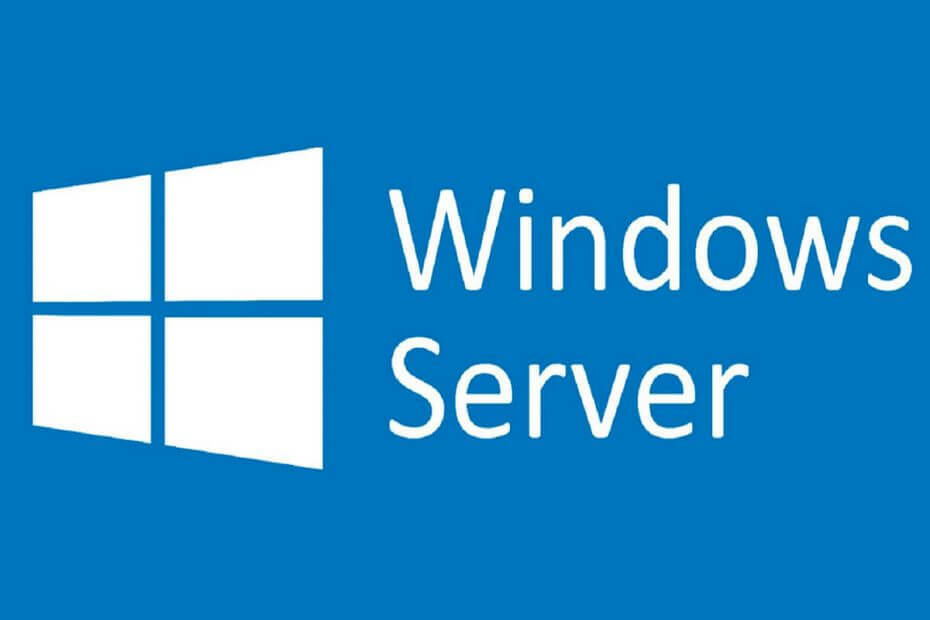Ši programinė įranga atitaisys įprastas kompiuterio klaidas, apsaugos jus nuo failų praradimo, kenkėjiškų programų, aparatinės įrangos gedimų ir optimizuos jūsų kompiuterį, kad jis būtų maksimaliai efektyvus. Išspręskite kompiuterio problemas ir pašalinkite virusus dabar atlikdami 3 paprastus veiksmus:
- Atsisiųskite „Restoro“ kompiuterio taisymo įrankį pateikiamas kartu su patentuotomis technologijomis (galima įsigyti patentą čia).
- Spustelėkite Paleiskite nuskaitymą rasti „Windows“ problemų, kurios gali sukelti kompiuterio problemų.
- Spustelėkite Taisyti viską išspręsti problemas, turinčias įtakos jūsų kompiuterio saugumui ir našumui
- „Restoro“ atsisiuntė 0 skaitytojų šį mėnesį.
„Windows Server Manager“ yra tarsi vieno langelio principas, leidžiantis IT personalui laikyti skirtuką visuose tinkle esančiuose serveriuose. IT vadybininkas arba bet kuris kitas paskirtis, kuris prižiūri „Server Manager“ įrankį, turi galimybę valdyti serverio vaidmenis neturėdamas fizinės prieigos prie serverių.
Panašiai asmuo gali atlikti ir vietinių, ir nuotolinių serverių konfigūracijos pakeitimus naudodamas patį serverio tvarkyklės įrankį. Pirmą kartą pristatė „Windows Server 2008“, Serverio tvarkyklė yra gana tvirta, tačiau patogi funkcija, atliekanti savo darbą gražiu būdu.
Deja, reikalai gali ir dažnai pakrypti net ir naudojant gerai suprojektuotus įrankius. Tas pats pasakytina ir apie „Windows Server Manager“. Tai reiškia, kad daiktų grąžinimas į savo vėžes taip pat yra paprastas darbas, kurį gali atlikti beveik visi.
NUSTATYTI: „Windows Server Manager“ nepavyko atidaryti
1. Paleiskite komandą DSIM RestoreHealth
- Paleiskite Komandinė eilutė. Lengviausias būdas tai padaryti yra spausdinimas cmd viduje konors „Cortana“ paieškos laukelis ir pasirinkdami iš parodytų paieškos rezultatų.
- Viduje konors Komandinė eilutė lange įveskite šią komandą - DISM.exe / Online / Cleanup-image / Restorehealth
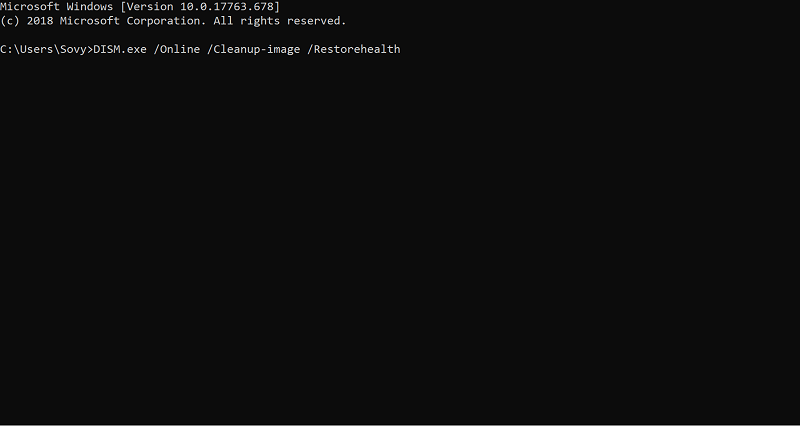
- Paspauskite Įveskite kad procesas prasidėtų.
- Naudojant komandą „SFC ScanNow“:
- Paleiskite Komandinė eilutė langas kaip ir anksčiau.
- Įveskite šią komandą sfc / scannow

- Paspauskite Įveskite. Tai inicijuos procesą ir gali užtrukti kelias minutes, kol jis bus baigtas.
- „StartComponentCleanup“ naudojimas:
- Kol jūs vis dar esate Komandinė eilutė lange įveskite šią komandą - dism / online / cleanup-image / startcomponentcleanup.
- Paspauskite Įveskite ir palaukite, kol procesas bus baigtas.
2. Neautomatiškai ištrinkite failą user.config

- Eikite į šį failą C aplankas ar bet kokį ženklą, kurį naudojote identifikuodami šakninis aplankas savo kompiuteryje -
C: \ Users \ YourUserName \ AppData \ Local \ Microsoft_Corporation \ ServerManager.exe_StrongName_m3xk0k0ucj0oj3ai2hibnhnv4xobnimj10.0.0.0user.config - Ištrinkite user.config failą.
- Perkrauti Serverio tvarkyklė. Tai atkuria failą.
- Taip pat bus išspręstos visos bylos, kurios sugadintos ir panašios, problemos.
3. Grįžimo pakeitimai

- Tai taikoma, jei negalite pradėti Serverio tvarkyklė tik neseniai ir kad viskas buvo gerai prieš tai.
- Tokiu atveju įsitikinkite, kad nevyksta jokie programinės įrangos konfliktai.
- Kai kurie pranešė apie problemas, susijusias su grafikos tvarkyklė.
- Jei turite atnaujinta tavo grafikos tvarkyklė pastaruoju metu grąžinkite pakeitimus per Sistemos atkūrimo arba pašalinti tvarkyklę.
- Pabandykite paleisti iš naujo Serverio tvarkyklė.
4. Atnaujinkite „Windows“
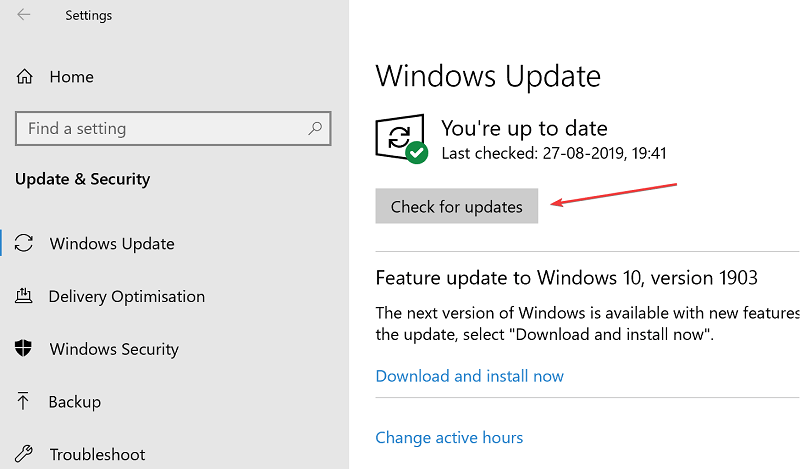
- Spustelėkite Pradėti > Nustatymai > Atnaujinimas ir sauga.
- Viduje konors Windows "naujinimo puslapį, spustelėkite Tikrinti, ar yra atnaujinimų mygtuką, jei norite sužinoti, ar yra kokių nors naujinių.
- Būtinai atsisiųskite ir įdiekite, jei tokių yra.
- Nepaprastai svarbu, kad būtų įdiegti visi naujausi atnaujinimai, įskaitant naujausius .Net komponentai, kurie užtikrina sklandų serverio veikimą.
- Taip pat būtinai atsisiųskite naujausią Nuotolinio serverio administravimo įrankis už „Windows 10“versija tu bėgi.
Pirmiau nurodyti veiksmai turėtų padėti išspręsti situaciją, kai „Windows Server Manager“ neatsidaro.
Tuo tarpu čia yra kelios susijusios nuorodos, kurias galite naršyti:
- „Windows Server“: kaip lengvai įgalinti TLS
- Geriausi antivirusiniai sprendimai, skirti „Windows Server“
 Vis dar kyla problemų?Ištaisykite juos naudodami šį įrankį:
Vis dar kyla problemų?Ištaisykite juos naudodami šį įrankį:
- Atsisiųskite šį kompiuterio taisymo įrankį įvertintas puikiai „TrustPilot.com“ (atsisiuntimas prasideda šiame puslapyje).
- Spustelėkite Paleiskite nuskaitymą rasti „Windows“ problemų, kurios gali sukelti kompiuterio problemų.
- Spustelėkite Taisyti viską išspręsti patentuotų technologijų problemas (Išskirtinė nuolaida mūsų skaitytojams).
„Restoro“ atsisiuntė 0 skaitytojų šį mėnesį.